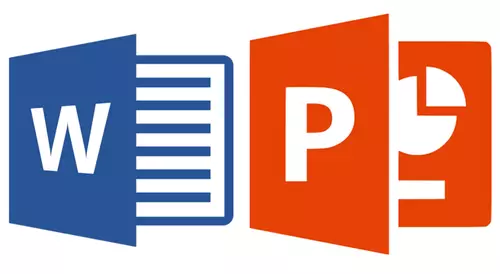
एमएस वर्ड एक बहुमूल्य कार्यक्रम हो जुन व्यावहारिक रूपमा कागजातहरूसँग काम गर्न यसको आदर्श रूपमा असीमित अवसरहरू हो। जहाँसम्म, जब यो यी कागजातहरूको डिजाइनको आउँदछ, तिनीहरूको दृश्य प्रतिनिधित्व, निर्मित कार्यात्मक पर्याप्त नहुन सक्छ। त्यसकारण माइक्रोसफ्ट अफिस प्याकेजले यति धेरै प्रोग्रामहरू समावेश गर्दछ, प्रत्येकले विभिन्न कार्यहरूमा केन्द्रित छ।
शक्ति बिन्दु। - Microsoft बाट कार्यालय परिवार को प्रतिनिधि, एक उन्नत सफ्टवेयर समाधानले प्रस्तुतीकरण र सम्पादन गर्ने कार्यहरूमा केन्द्रित। पछिल्लोको कुरा गर्दा, कहिलेकाँही त्यहाँ एक वा अन्य डाटा देखाउन टेबलमा प्रस्तुत गर्न आवश्यक हुन सक्छ। हामीले शब्दमा कसरी टेबल बनाउने भन्ने बारे लेखेका छौं (सामग्रीको सन्दर्भ तल प्रस्तुत गरिएको छ), उही लेखमा हामी पावरपोइन्ट प्रस्तुतिमा टेबल सम्मिलित गर्ने भन्ने बारे हामी बताउनेछौं।
पाठ: शब्दमा तालिका कसरी बनाउने
वास्तवमा, शब्द पाठ सम्पादक भाषामा सिर्जना गरिएको टेबल घुसाउनुहोस्, प्रस्तुतीकरणहरू सिर्जना गर्ने कार्यक्रम एकदम सरल छ। सायद धेरै प्रयोगकर्ताहरू र तिनीहरू यसको बारेमा जान्दछन् वा कम्तिमा अनुमान लगाउँछन्। र अझै, अनावश्यक निर्देशनहरू निश्चित रूपमा हुने छैन।
1. यसको साथ अपरेशनको मोड सक्रिय गर्न टेबलमा क्लिक गर्नुहोस्।
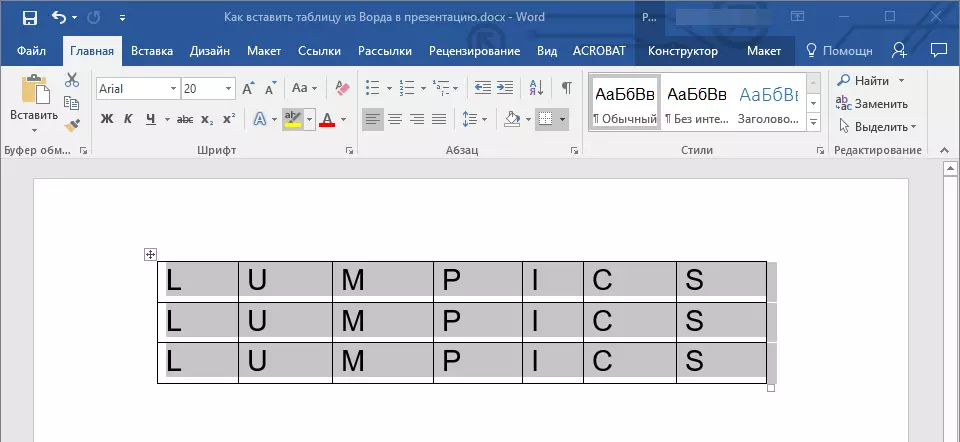
2. मुख्य ट्याबमा जुन नियन्त्रण प्यानलमा देखा पर्दछ "टेबुलसँग काम गर्दै" ट्याबमा जानुहोस् "लेआउट" र समूहमा "तालिका" बटन मेनू विस्तार गर्नुहोस् "विलम्ब गर्नुहोस्" यस बटन थिई द्वारा यो अन्तर्गत अवस्थित छ त्रिकोणको रूपमा।

Clent। चयन गर्नुहोस् "तालिका हाइलाइट गर्नुहोस्".
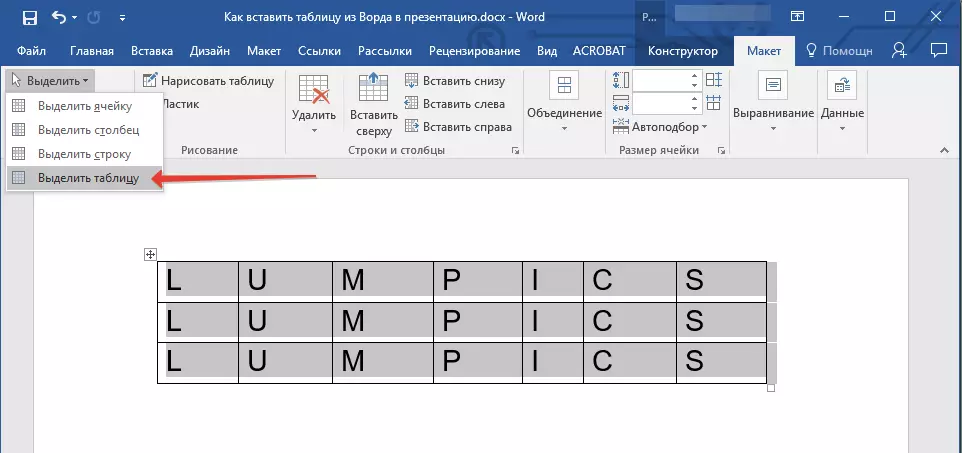
The। ट्याबमा फर्कनुहोस् "घर" , एक समूह मा "क्लिपबोर्ड" बटनमा क्लिक गर्नुहोस् "कापी".
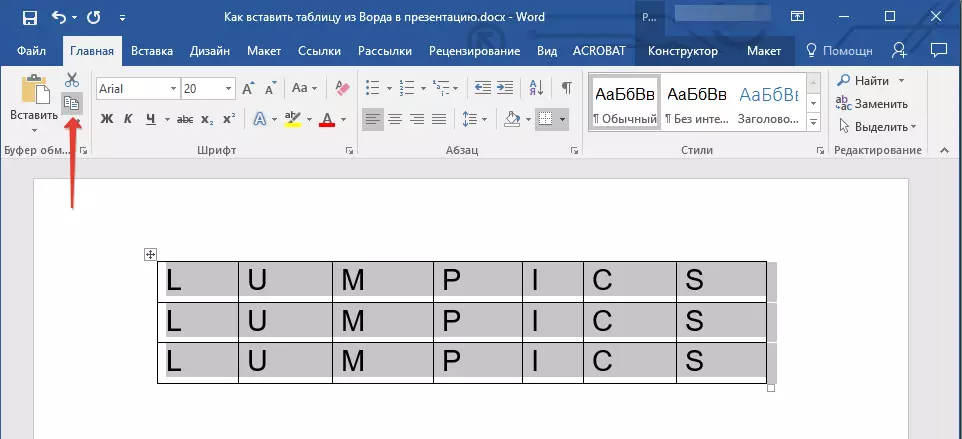
The। पावरपोइन्ट प्रस्तुतीकरणमा जानुहोस् र त्यहाँ स्लाइड चयन गर्नुहोस्, जुन तपाईं तालिका थप्न चाहानुहुन्छ।

Tab। ट्याबको बाँया पट्टि "घर" बटनमा क्लिक गर्नुहोस् "घुसाउनुहोस्".
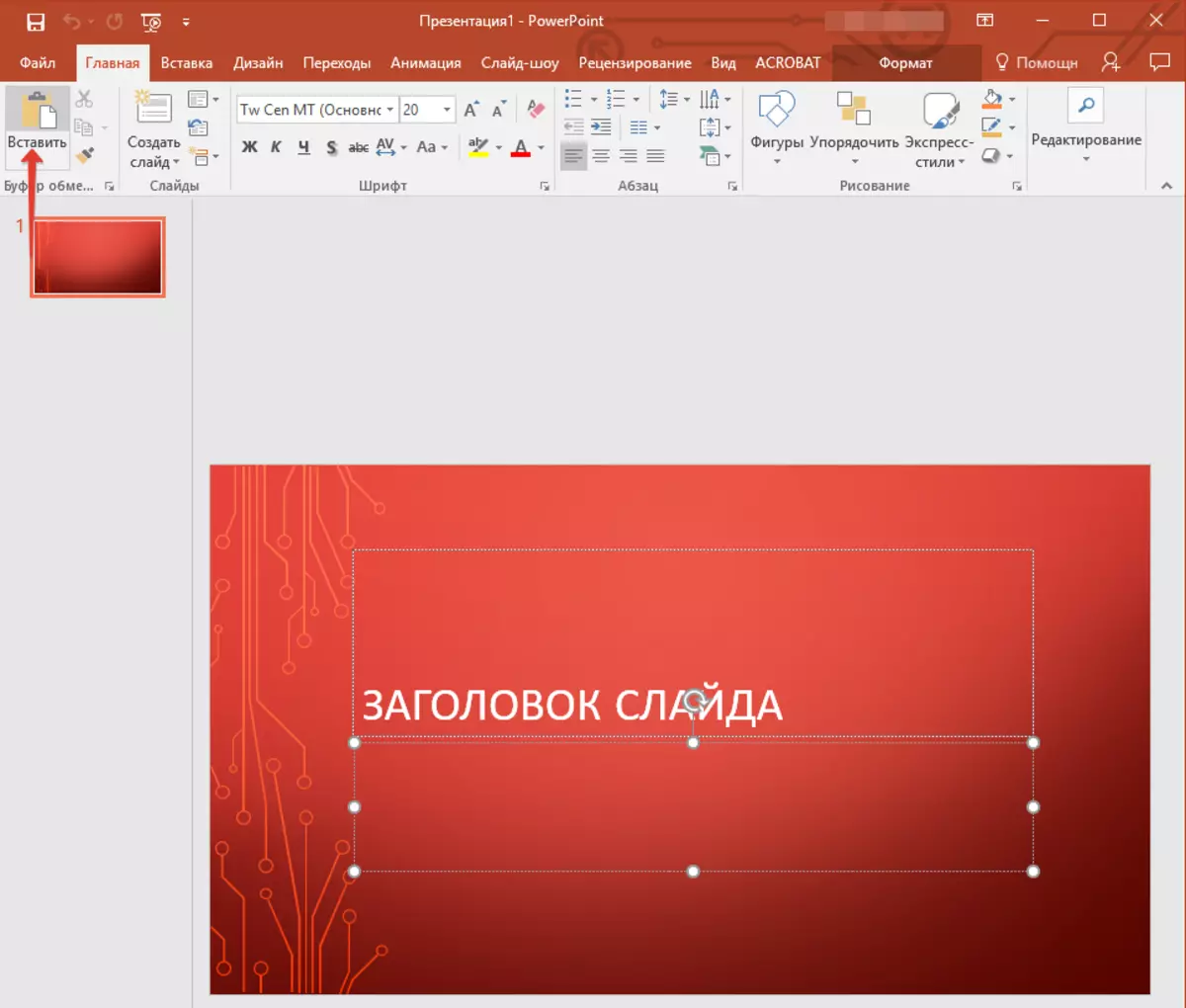
The। टेबल प्रस्तुतीकरणमा थपिनेछ।
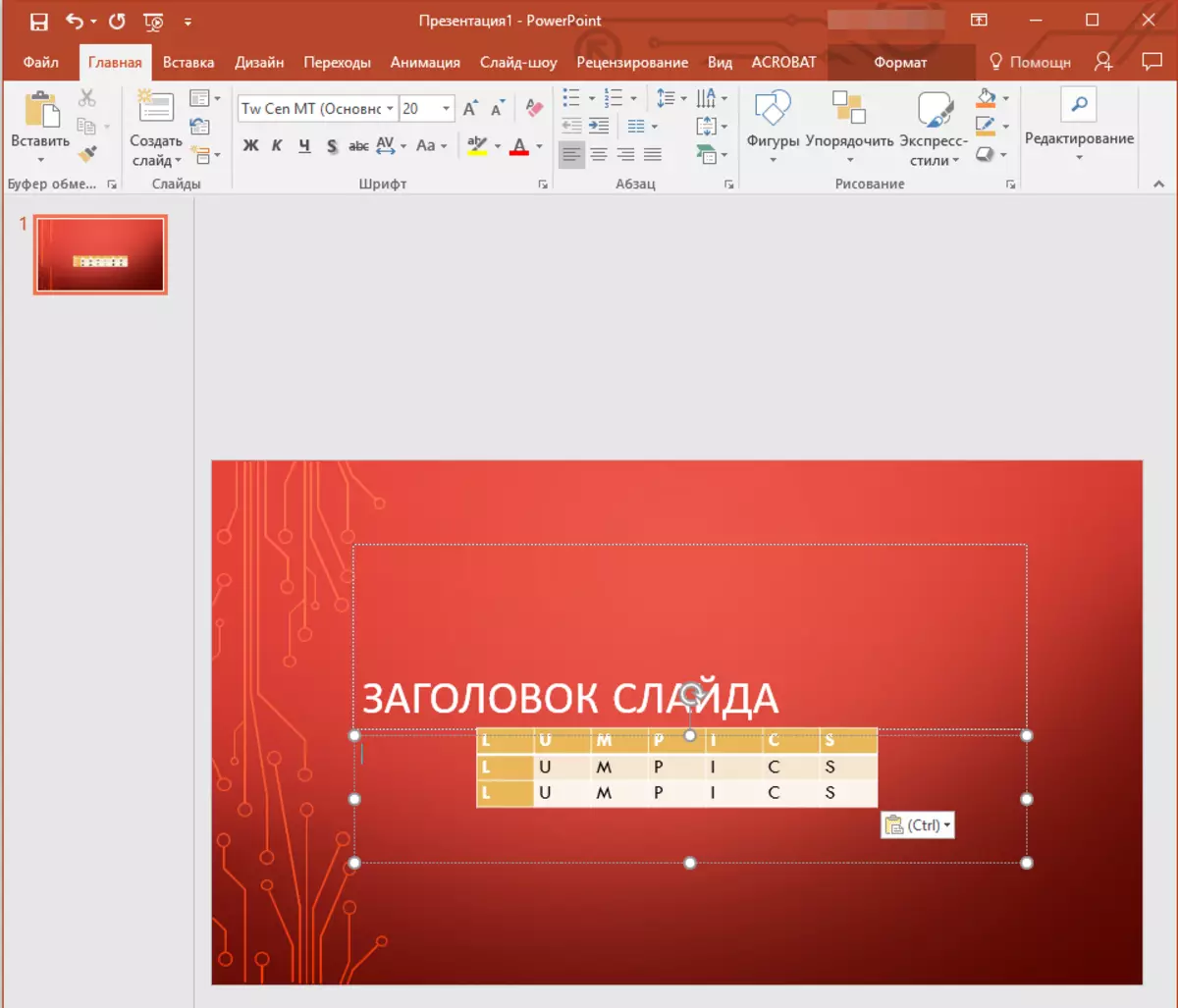
- सल्लाह: यदि आवश्यक छ भने, तपाईं सजिलैसँग तालिकाको आकारलाई निम्नमा घुसाउनुभयो। यो सुश्री शब्द मा जस्तै गरीएको छ - यो बाहिरी सीमा मा सर्कलहरु को एक मा तान्न पर्याप्त छ।

यसमा वास्तवमा सबै कुराबाट, सबै कुराबाट तपाईंले सिक्नुभयो जुन पावरपोइन्ट प्रस्तुतिमा शब्दबाट कसरी तालिकाको प्रतिलिपि गर्ने भनेर सिक्नुभयो। हामी तपाईंलाई माइक्रोसफ्ट अफिस प्याकेजको भविष्यको विकासमा सफलताका लागि शुभकामना दिन्छौं।
